This page contains an outdated translation of the original content. Please check the
English version for the most accurate information (and consider updating the translation if you are able to help out)!
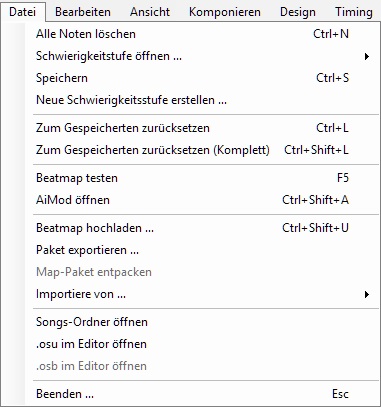 Dateimenü
Dateimenü
Grundlegende Datei-Befehle.
Alle Noten löschen (Strg + N) |
Entfernt alle Hit-Objekte der Schwierigkeitsstufe. |
| Schwierigkeitsstufe öffnen... |
Zum Editieren: Wechsle schnell zwischen den Schwierigkeitsstufen. Zur Referenz: Lege die gewählte Schwierigkeitsstufe über die (aktuell) geöffnete (nur osu!mania). |
Speichern (Strg + S) |
Speichert alle Änderungen (Dateiformate .osu und .osb). |
| Neue Schwierigkeitsstufe erstellen... |
Speichere die aktuellen Änderungen dieser Schwierigkeitsstufe als eine neue Stufe. Die alte Schwierigkeitsstufe bleibt beim erneuten Laden in ihrem zuletzt gespeicherten Zustand erhalten. |
Zum Gespeicherten zurücksetzen (Strg + L) |
Hebt alle Änderungen auf und kehrt zum zuletzt gespeicherten Zustand zurück. Für kleine Fehler (Hit-Objekte). |
Zum Gespeicherten zurücksetzen (Komplett) (Strg + Shift + L) |
Hebt alle Änderungen auf und kehrt zum zuletzt gespeicherten Zustand zurück. Für komplizierte Fehler (Timing, Storyboard). |
Beatmap testen (F5) |
Teste die Beatmap. Aktuelle Änderungen werden für den Test gespeichert. |
AiMod öffnen (Strg + Shift + A) |
AiMod öffnen. |
Beatmap hochladen ... (Strg + Shift + U) |
Lädt die Beatmap in die Sektion WIP hoch. Du musst mit deinem Account auf der Webseite angemeldet sein, um das Beatmap-Forum sehen zu können. |
| Paket exportieren ... |
Exportiert die Beatmap als .osz. Die Datei wird zum Ordner "Exports" gesendet und der Ordner wird direkt danach geöffnet. |
| Map-Paket entpacken |
? |
| Importieren von ... |
bms/bme: (nur für osu!mania) Öffnet .bms/.bme Dateien, um sie als osu!mania-Schwierigkeitsstufe zu importieren. |
| Songs-Ordner öffnen |
Öffnet den Song-Ordner, welcher sich im Verzeichnis osu!/Songs befindet. |
.osu im Editor öffnen |
Öffnet die Schwierigkeitsstufe im Texteditor. |
.osb im Editor öffnen |
Öffnet die Storyboard-Datei im Texteditor. |
Beenden... (Esc) |
Beatmap-Editor verlassen. Du wirst möglicherweise gefragt, ob du kürzliche Änderungen speichern möchtest. Ignoriert manchmal Änderungen, die im Design-Tab gemacht wurden. |
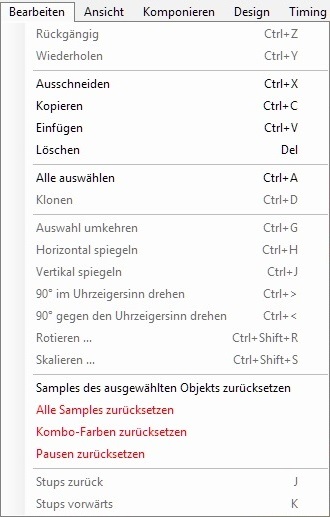 Bearbeitungsmenü
Bearbeitungsmenü
Befehle zum Bearbeiten. Sie sind gleich wie die Standard-MS-Kürzel.
Diese Befehle können in den Einstellungen deaktiviert werden, um einen Absturz während dem Bearbeiten von Marathon-Beatmaps zu verhindern.
Rückgängig (Strg + Z) |
Ein Schritt zurück. |
Wiederherstellen (Strg + Y) |
Ein Schritt nach vorn. |
Ausschneiden (Strg + X) |
Entfernt Hit-Objekt(e). |
Kopieren (Strg + C) |
Kopiert Hit-Objekt(e). |
Einfügen (Strg + V) |
Fügt Hit-Objekt(e) ein. |
Löschen (Entfernen) |
Löscht Hit-Objekt(e). |
Alles auswählen (Strg + A) |
Markiert alle Hit-Objekte. |
Klonen (Strg + D) |
Kopieren und Einfügen. |
Auswahl umkehren (Strg + G) |
Slider: Vertauscht Slideranfang und Sliderende. Wähle mehrere Objekte aus: Dein Beatmap-Design wird andersherum ausgerichtet. Z. B. wird ein Hit-Circle bei 10 Sekunden zu den letzten 10 Sekunden eines Songs verschoben und umgekehrt. |
Horizontal spiegeln (Strg + H) |
Wendet das/die Hit-Objekt(e) von links nach rechts bzw. von rechts nach links (y-Achse ist die Mittelachse). |
Vertikal spiegeln (Strg + J) |
Wendet das/die Hit-Objekt(e) von unten nach oben bzw. von oben nach unten (x-Achse ist die Mittelachse). |
90° im Uhrzeigersinn drehen (Strg + >) |
Hit-Objekt(e) um 90° nach rechts drehen. |
90° gegen den Uhrzeigersinn drehen (Strg + <) |
Hit-Objekt(e) um 90° nach links drehen. |
Rotieren ... (Strg + Shift + R) |
Lege den Rotationswinkel (+/- 180°) für die Hit-Objekte fest. Du kannst auch die Richtung [im/gegen den Uhrzeigersinn] und Position [Mitte des Spielfelds/der Auswahl] festlegen. |
Skalieren... (Strg + Shift + S) |
Verändere die Größe der Hit-Objekte um einen gewissen Faktor (0.500x - 1.200x). Du kannst die Position [Mitte des Spielfelds/der Auswahl] festlegen und ob die Objekte nur auf einer oder beiden Achsen skaliert werden sollen. |
| Samples des ausgewählten Objekts zurücksetzen |
Entfernt den Hitsound vom ausgewählten Hit-Objekt. |
| Alle Samples zurücksetzen |
Entfernt alle festgelegten Hitsounds von den Hit-Objekten in dieser Schwierigkeitsstufe. |
| Combo-Farben zurücksetzen |
Setzt alle Combo-Farben zurück. |
| Pausen zurücksetzen |
Setzt alle Pausen zurück. Funktioniert nicht bei automatisch platzierten Pausen, die übermäßigen HP-Drain verhindern. |
Stups zurück (J) |
Bewegt Hit-Objekt(e) abhängig vom Taktteiler um einen Beat zurück. |
Stups vorwärts (K) |
Bewegt Hit-Objekt(e) abhängig vom Taktteiler um einen Beat nach vorne. |
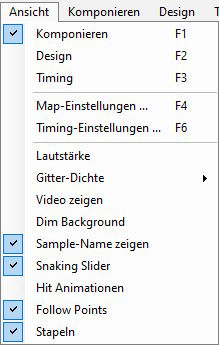 Ansichtsmenü
Ansichtsmenü
Interessante Dinge.
Komponieren (F1) |
Öffnet den Compose-Tab. |
Design (F2) |
Öffnet den Design-Tab. |
Timing (F3) |
Öffnet den Timing-Tab. |
Map-Einstellungen ... (F4) |
Öffnet das Song Setup Fenster. |
Timing-Einstellungen ... (F6) |
Öffnet das Timing Setup Fenster. |
| Lautstärke |
Anpassen von 2 Lautstärken (Musik/Sample). |
| Gitter-Dichte |
Gittergröße festlegen. 1 (sehr grob)/2/3/4 (sehr fein), also entsprechend groß/mittel/klein/winzig. |
| Video zeigen |
Zeigt das Hintergrundvideo an. Normalerweise deaktiviert, da es ablenkt. |
| Dim Background |
Durch Abdunkeln des Hintergrunds werden die Hit-Objekte besser sichtbar. |
| Sample-Name anzeigen |
Zeigt den Keysound, der zu den Hit-Objekten hinzugefügt wurde. Sehr nützlich für osu!mania. |
| Snaking Slider |
Animiert die Slider, wie sie im Spiel aussehen. |
| Hit Animationen |
Animiert die Hit-Circles, wie sie im Spiel sind (beim Überqueren des Zeitstempels). |
| Follow Points |
Zeigt Follow Points zwischen den Hit-Objekten wie im Spiel an. |
| Stapeln |
Stapelt die übereinander liegenden Hit-Circles wie im Spiel (abhängig von den Einstellungen des Schwierigkeitsgrads) |
Hauptseite: Komposition
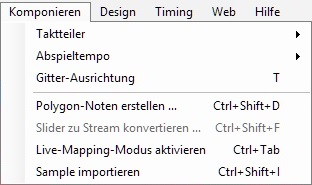 Kompositionsmenü
Kompositionsmenü
| Taktteiler |
Beat Snap Divisor |
| Abspieltempo |
Gibt an, wie schnell das Lied abgespielt wird. |
Gitter-Ausrichtung (T) |
Erlaubt das Einrasten der Hit-Objekte in Bezug auf die jeweilige Gitterlinie. |
Polygon-Noten erstellen ... (Strg + Shift + D) |
Erstellt einen kreisförmigen Fluss aus Hit-Circles. Du kannst den Distance-Snap (0.1x - 2.0x) {Abstand zwischen den Objekten}, Offsetwinkel (0° - 180°) {Rotationswinkel}, Wiederholungen und Punkte (3 - 14/282) {Anzahl an Objekten pro Schleife} anpassen. |
| Slider zu Stream konvertieren... |
(Wähle einen Slider) Ändere den Slider zu einem Stream aus Hit-Circles. Du kannst zwischen zwei Optionen wählen: nach Objektanzahl oder nach Distance-Snap. Nach Objektanzahl: Passe den Slider-Fluss an die gegebene Anzahl der Hit-Circles an (1 - 17/100). Nach Distance-Snap: Passe den Slider-Fluss mit einem festgelegtem Abstand zwischen zwei Noten an(0.10x - 5.00x). Dies kann zu einer absurden Anzahl an Hit-Circles führen, da es auf dem Taktteiler beruht (ein Beat = eine Note). Taktteiler: Timing-Einsteller für Noten. |
Live-Mapping-Modus aktivieren (Strg + Tab) |
osu!/osu!catch/osu!taiko Beatmaps: Benutze die osu!taiko-Tasten, um Hit-Circles, Fruits oder osu!taiko-Hit-Objekte zu platzieren, während du den Song im Editor spielst. Die Objekte werden an der Position des Cursors platziert. osu!mania Beatmaps: Benutze die osu!mania-Tasten, um Hit-Objekte während dem Spielen im Editor zu platzieren. Wird anhand der Taste, die du gedrückt hast, platziert. Funktioniert nicht für Slider/Holds. |
| Sample importieren |
Tastentöne und Sound-Sampling. |
Hauptseite: Design
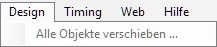 Designmenü
Designmenü
| Alle Objekte verschieben |
Bewege alle Objekte um einen Zeitwert in ms. Hilfreich, wenn du .mp3-Dateien ausgetauscht oder das Offset geändert hast. |
Hauptseite: Timing
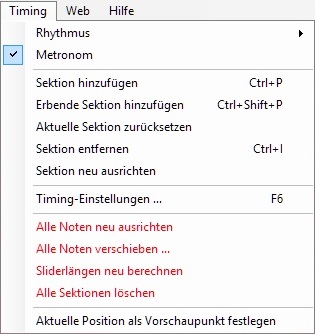 Timingmenü
Timingmenü
| Rhythmus |
Walzer (3/4) oder Standard (4/4) Timing. Benutze das Timing Setup für exotisches Timing. |
| Metronom |
Aktiviere/Deaktiviere die "tic, tic, (tic), toc" Töne vom Metronom. |
Sektion hinzufügen (Strg + P) |
Erstellt eine neue rote Timing-Sektion (neue BPM). |
Erbende Sektion hinzufügen (Strg + Shift + P) |
Erstellt eine neue grüne Timing-Sektion (neue Einstellung). |
| Aktuelle Sektion zurücksetzen |
Setze die BPM-Einstellung des roten Offsets am Beginn der Sektion zurück. Wenn du die Beatmap speicherst, ohne einen neuen BPM-Wert festzulegen, wird das rote Offset gelöscht. |
Sektion entfernen (Strg + I) |
Entfernt die Timing-Sektion, in der man sich gerade befindet. |
| Sektion neu ausrichten |
Richtet die Timing-Sektion neu aus. |
| Alle Noten neu ausrichten |
Richtet alle Hit-Objekte nach ihrer jeweiligen Sektion aus. |
| Alle Noten verschieben ... |
Bewege alle Noten um einen Zeitwert in ms |
| Sliderlängen neu berechnen |
Berechnet die Länge der Slider neu (am besten zu benutzen, wenn BPM/Slidergeschwindigkeit/Slidergeschwindigkeitsmultiplikator geändert wurden). Vorsicht: Diese Funktion kann keine bis alle Sliderlängen kürzen. Überprüfe deine Beatmap nach der Verwendung! |
| Alle Sektionen löschen |
Löscht alle Timing-Sektionen. |
| Aktuelle Position als Vorschaupunkt festlegen |
Setzt eine gelbe Markierung (der Song fängt dann in der Songauswahl an der Stelle an zu spielen). |
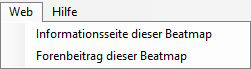 Webmenü
Webmenü
Öffnet deinen Browser. Leitet dich hauptsächlich zum Beatmap-Thread (Du musst angemeldet sein).
| Informationsseite dieser Beatmap |
Öffnet die Informationsseite der Beatmap. Der Link ist https://osu.ppy.sh/beatmaps/###, wobei ### die BeatmapID ist. |
| Forenbeitrag dieser Beatmap |
Öffnet den Beatmap-Thread. |
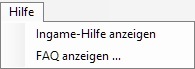 Hilfemenü
Hilfemenü
Ingame-Hilfe anzeigen (H) |
Öffnet im Editor ein Fenster mit hilfreichen Informationen. |
| FAQ anzeigen |
Verlinkt nach Beatmapping |
Dateimenü
Bearbeitungsmenü
Ansichtsmenü
Kompositionsmenü
Designmenü
Timingmenü
Webmenü
Hilfemenü